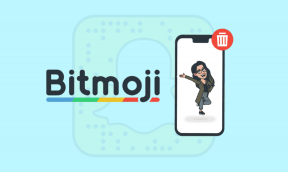Kan ikke synkronisere bokmerker i Chrome med Xmarks?
Miscellanea / / February 11, 2022
Himanshu skrev om bruk Xmarks for å synkronisere bokmerker på tvers av forskjellige nettlesere og hvordan du setter det opp. Ærlig talt, jeg hadde aldri brukt tjenesten før. Ikke det at jeg ikke visste om det, men jeg var for lat til å prøve det ut.
Men etter at innlegget ble publisert den dagen bestemte jeg meg for å prøve det og fant ut hvor nyttig dette verktøyet var. Selv om Delicious fortsatt er mitt primære bokmerkeverktøy, er det en lettelse å ha bokmerkene dine synkronisert på tvers av alle nettlesere (jeg bruker vanligvis mer enn én nettleser).
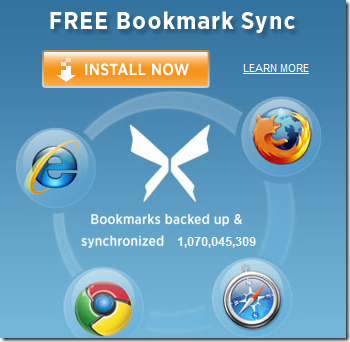
Og når et så nyttig verktøy slutter å virke, er det ikke en god følelse. Det er det som skjedde med Xmarks Chrome-tillegg. Det begynte å gi rare feil og nektet bare å synkronisere. Tillegget er i beta, og derfor kan vi virkelig ikke klandre utviklerne.
Så jeg bestemte meg for å lete gjennom nettet i håp om å finne en løsning. Jeg kom til å vite at jeg ikke var den eneste som fikk disse feilene. Et stort antall mennesker hadde la ut bekymringene sine
på den offisielle tilleggssiden og Xmarks fellesskapsside på Get Satisfaction. Og det var der jeg kom over denne løsningen.Her er fremgangsmåten.
1. Avinstaller Xmarks-utvidelsen for Chrome ved å klikke på skiftenøkkelikonet øverst til høyre, gå til "Extensions" og klikke på "Avinstaller" ved siden av "Xmarks Bookmarks Sync".
2. Lukk nettleseren. (Chrome, mener jeg)
3. Windows-brukere må gå til søkeboksen i Start og skrive dette
%localappdata%\Google\Chrome\User Data\Default\Local Storage
For Ubuntu-brukere er det denne:
~/.config/google-chrome/Default/Local Storage
Så i utgangspunktet går vi til Chromes lokale lagringsmappe i brukerkontoen din.
4. Når du er der, må du slette denne filen
chrome-extension_ajpgkpeckebdhofmmjfgcjjiiejpodla_0.localstorage “
Vær forsiktig. Du finner mange filer der, og de ser alle ganske like ut. Så sørg for at du sletter den rette. I mitt tilfelle var det den første på listen, så jeg trengte ikke å søke lenge.
5. Når du er ferdig, åpne Chrome på nytt, installer på nytt Xmarks utvidelse og sett den opp igjen. Du er god til å gå. 🙂
Håper det fungerer for deg også.
[Via Xmarks fellesskap]
Sist oppdatert 2. februar 2022
Artikkelen ovenfor kan inneholde tilknyttede lenker som hjelper til med å støtte Guiding Tech. Det påvirker imidlertid ikke vår redaksjonelle integritet. Innholdet forblir objektivt og autentisk.